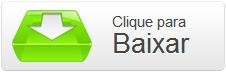Windows: 2 boas dicas para aumentar o espaço em disco

 (Fonte da imagem: iStock)
(Fonte da imagem: iStock)
É comum que, com o tempo, o disco rígido dos nossos computadores comece a ficar cheio demais. São vários os documentos que vamos acumulando e, em algum momento, é necessário realizar uma limpeza. Você faz backups, desinstala alguns programas que não usaria mais e, mesmo assim, o computador ainda parece ter arquivos demais.
Isso geralmente acontece pelo acúmulo de arquivos que muitos de nós nem temos noção de que existem, como temporários e de restauração do Windows. Todos eles vão acumulando e é necessário realizar a exclusão deles para que o disco rígido realmente seja liberado. Neste tutorial, daremos algumas dicas de como encontrar esses arquivos e apagá-los do computador.
Você vai precisar do:
— CCleaner
Encontrando e eliminando pontos de restauração
A criação de pontos de restauração foi uma forma encontrada pelo Windows para fazer com que instalações de programas defeituosos ou mudanças na configuração geral do sistema não afetem o OS como um todo. Caso aconteça algum problema, você pode reverter o sistema para um momento anterior, em que tudo funcionava normalmente.
A ideia é muito útil, mas o sistema pode criar pontos de restauração constantemente e, com o tempo, eles vão acumulando e ocupando muito espaço. Para apagar os pontos criados até o momento, você precisará utilizar a ferramenta Limpeza de Disco, presente na instalação do Windows.
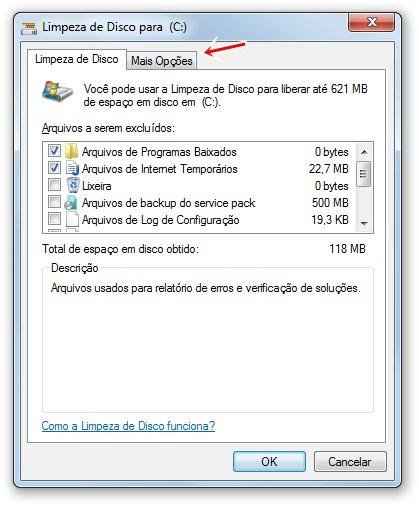 (Fonte da imagem: Reprodução / Tecmundo)
(Fonte da imagem: Reprodução / Tecmundo)
Abrindo o aplicativo, será realizada uma varredura no disco. Então, será mostrada uma seleção de arquivos que podem ser apagados, como temporários, miniaturas de imagens etc. Escolha a aba “Mais opções”, na parte superior da janela.
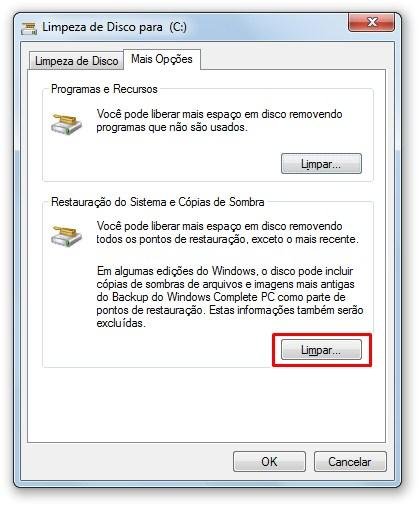 (Fonte da imagem: Reprodução / Tecmundo)
(Fonte da imagem: Reprodução / Tecmundo)
Agora, você tem a opção para apagar pontos de restauração do sistema e cópias de sombra. Em vez de apagar tudo, o Windows deixa apenas a última imagem. Assim, o seu computador não fica totalmente despreparado caso você precise restaurar a máquina.
Arquivos temporários, sumam daqui!
O CCleaner é, talvez, o programa mais conhecido para realizar tarefas de desinstalação de programas e limpeza de dados. O uso dele é bem simples e, para apagar arquivos temporários, ele possivelmente é o melhor na atualidade.
Escolhendo a opção “Cleaner”, você tem disponível a possibilidade de excluir arquivos temporários, conteúdo da lixeira, logs do Windows, arquivos fragmentados, além de cookies dos navegadores.
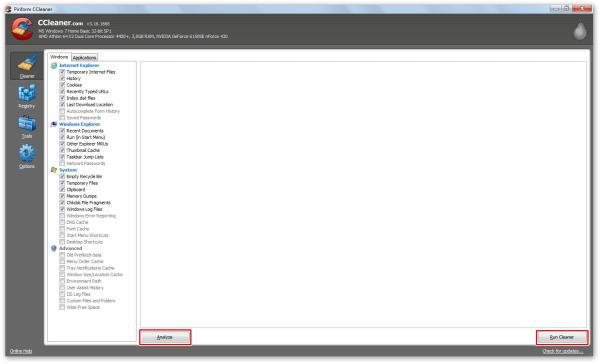 Ampliar (Fonte da imagem: Reprodução / Tecmundo)
Ampliar (Fonte da imagem: Reprodução / Tecmundo)
Você deve selecionar quais os tipos de arquivo que quer fora do seu computador e escolher o botão “Analyze”. Após uma varredura no disco, selecione “Run Cleaner”. Pronto. Caso queira se assegurar de que todos os arquivos foram excluídos, você pode realizar novas buscas no CCleaner.
Categorias